很多朋友电脑里使用是NVIDIA显卡,因为性能很不错,玩游戏时候使用NVIDIA显卡能让画面更流畅,但是许多小白因为没有进行设置,所以根本就不能让NVIDIA显卡发挥作用,这里来告诉大家Win11系统怎么打开NVIDIA控制面板,前提是用户NVIDIA驱动已经更新到最新,也就是支持WIN11版本,那么才能够打开。 Win11系统怎么打开NVIDIA控制面板
方法一
1、鼠标在桌面空白位置点击鼠标右键,选择【显示更多选项】。
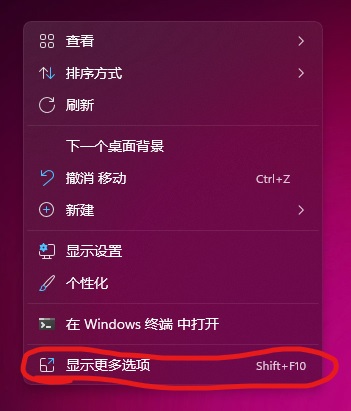
2、然后就可以看到【NVIDIA控制面板】选项。
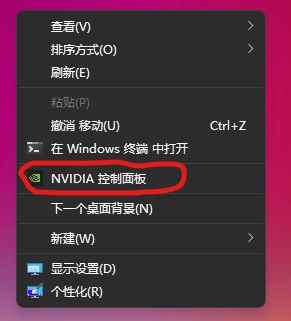
方法二
桌面右下角三角符号点开能够看到NVIDIA控制面板图标。
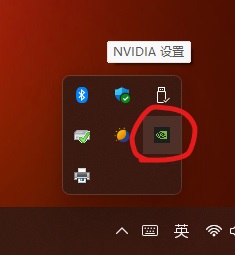
方法三
点击开始菜单-所有应用-在里面能够找到NVIDIA Control Panel;或者是通过搜索直接搜NVIDIA Control Panel,打开也就是NVIDIA控制面板窗口。
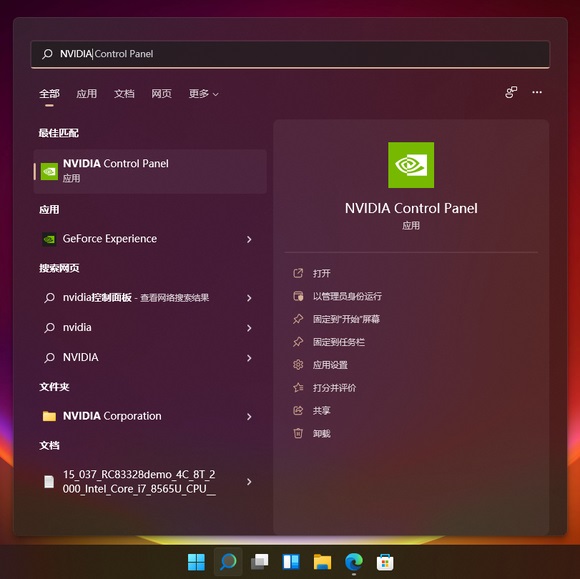
以上就是Win11系统里打开NVIDIA控制面板几种方法。





